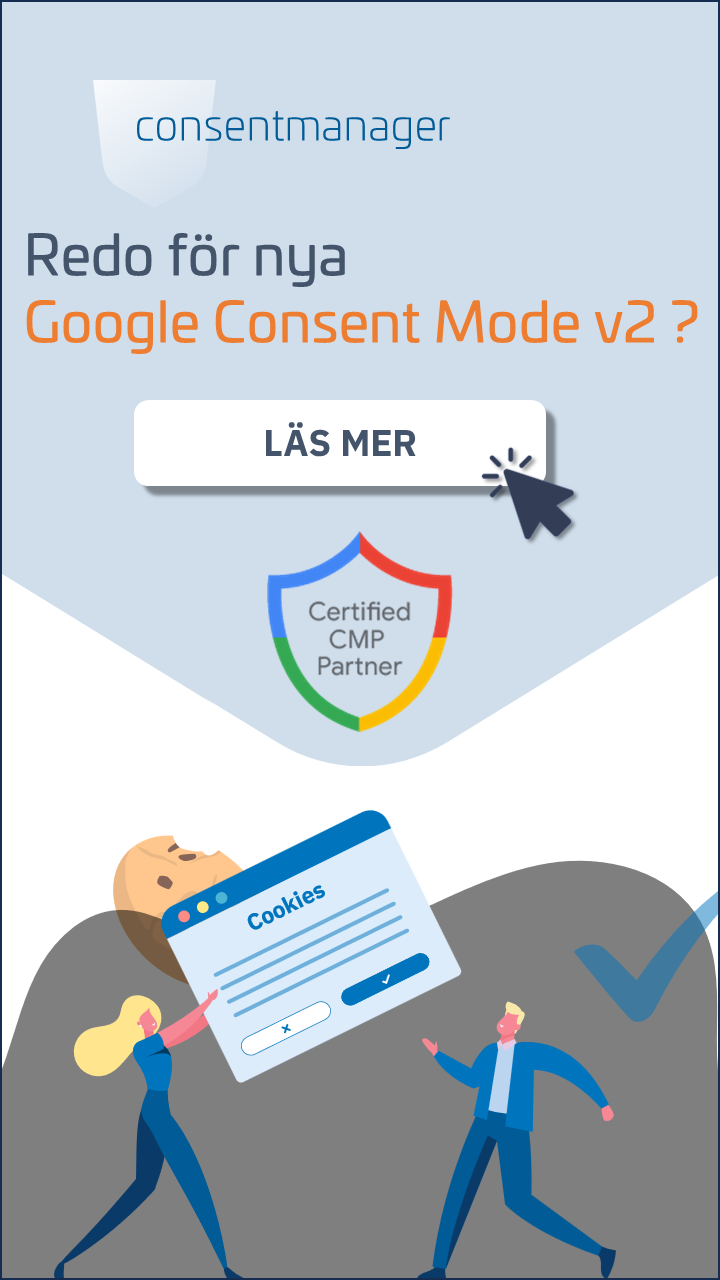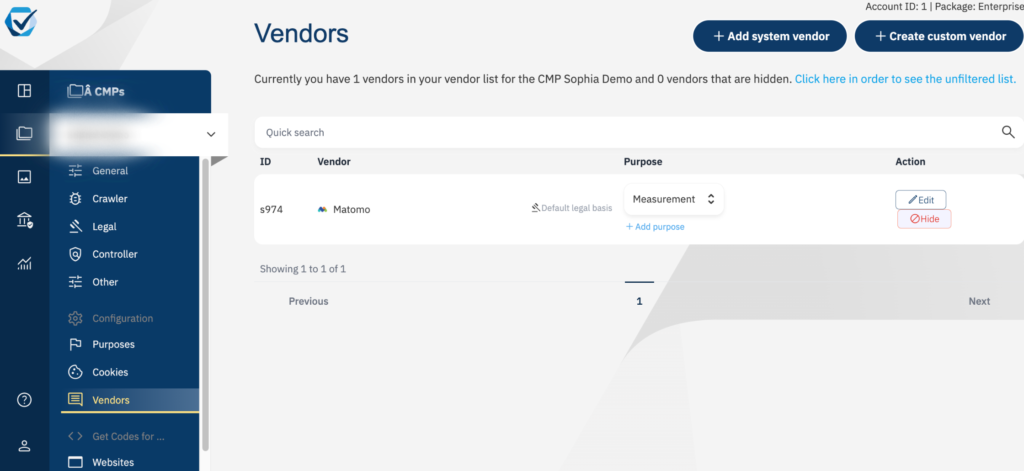
Om du använder Matomo-cookies på din webbplats kanske du undrar hur du kan integrera Matomo Analytics i din cookie-banner för att uppfylla GDPR-kraven. I vår tidigare guide har vi redan förklarat i detalj vad exakt Matomo Analytics är och hur Matomo cookies fungerar i förhållande till GDPR. Och i den här artikeln kommer vi att visa dig hur du kan integrera Matomo i din cookie-banner med hjälp av consentmanager-cookieverktyget.
I bara tre steg guidar vi dig genom alla nödvändiga steg för att säkert använda Matomo-cookies på din webbplats.
Vad är Matomo Analytics?
Matomo (tidigare Piwik) är en analysmjukvara som är öppen källkod och representerar ett GDPR-kompatibelt alternativ till Google Analytics för vissa användare. Mjukvaran är fullt utrustad med PHP/MySQL. En av Matomos huvudfunktioner är att spåra användarinteraktioner på din webbplats, mobilappar och mjukvaruapplikationer.
Följande förklarar hur du kan göra detta med samtyckeshanteraren CMP och hur du kan integrera den i din cookie-banner.
Hur integrerar jag Matomo Analytics i min cookie-banner i enlighet med GDPR?
Steg 1: Lägg till Matomo till din leverantörslista
Först måste du lägga till Matomo till din leverantörslista. En leverantör är ett företag eller ett verktyg som används på din webbplats och antingen sätter cookies eller behandlar användarnas personuppgifter. Exempel på detta är Google Ads, Mailchimp och Facebook.
Gå till fliken ”Leverantörer” i det vänstra sidofältet i instrumentpanelen för samtyckeshanteraren.
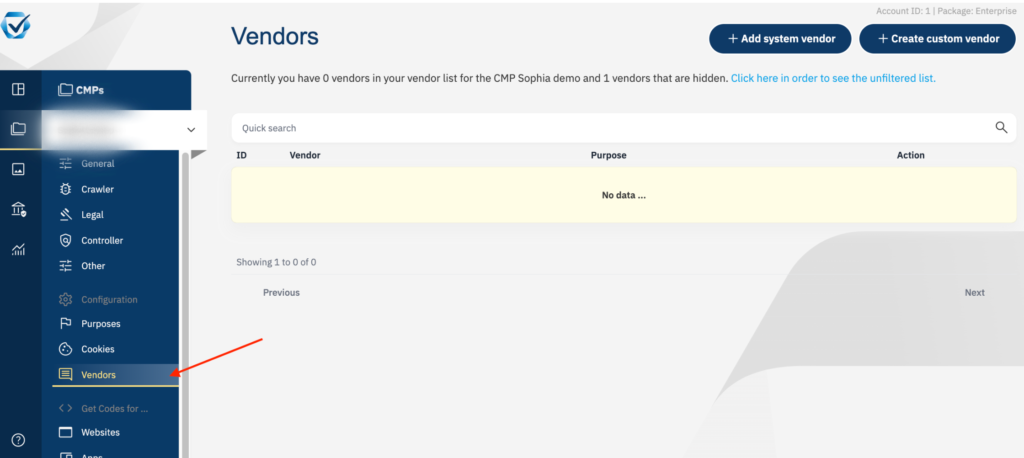
Klicka sedan på alternativet ”Lägg till leverantör” i det övre högra hörnet på sidan (se nedan).
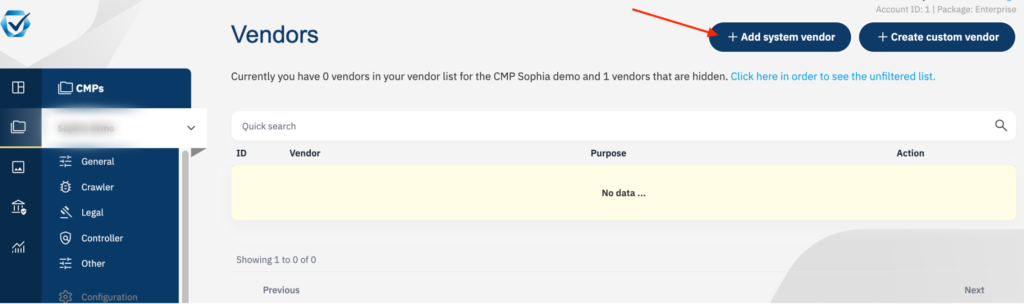
Sök sedan efter ”Matomo” i sökfältet och klicka på ”Lägg till leverantör” till höger i listan.
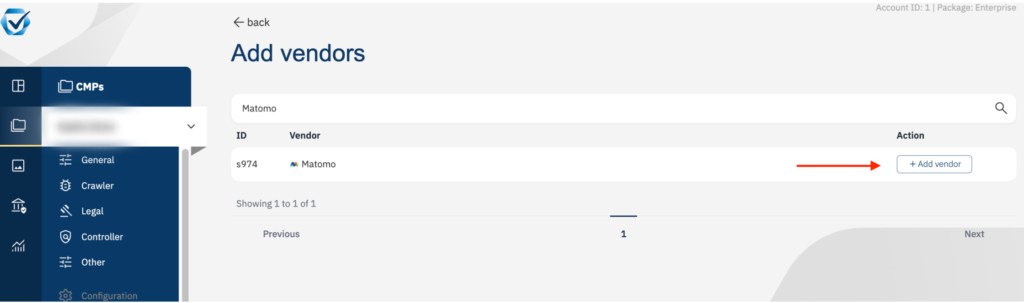
Gå nu tillbaka till din leverantörslista genom att scrolla upp och klicka på ”Tillbaka”.
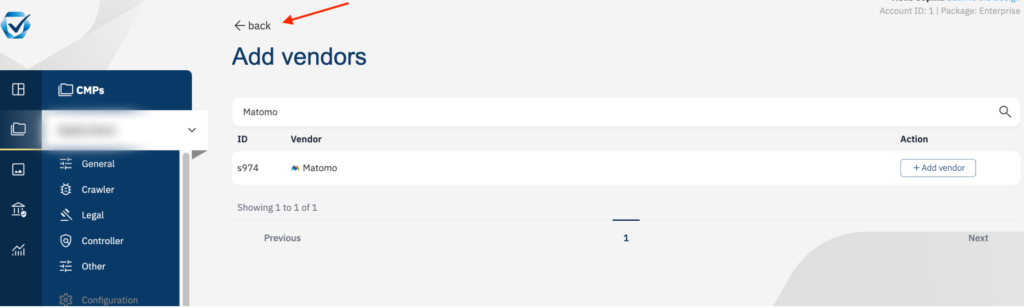
Och första steget är gjort! Som du kan se nedan kan du nu hitta Matomo i din leverantörslista.
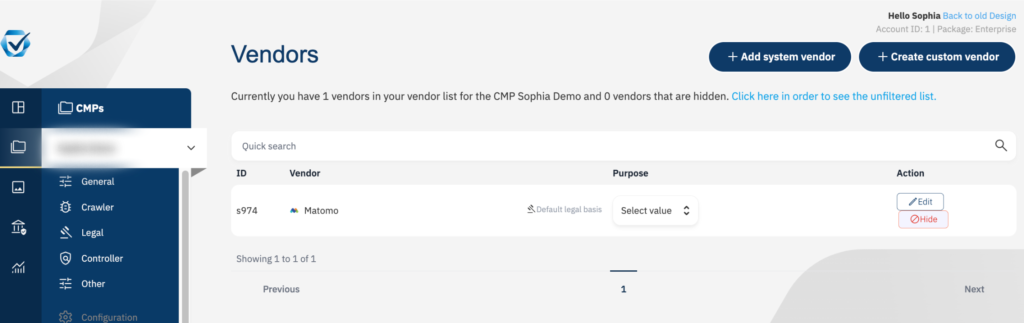
Steg 2: Anpassa tjänsten för att passa din användning och rättsliga grund
Nu kan du specificera och definiera syftet med detta verktyg. För att göra detta klickar du helt enkelt på fliken ”Syften” på vänster sida av din instrumentpanel. Klicka på ”Använd klassiska ändamål”.
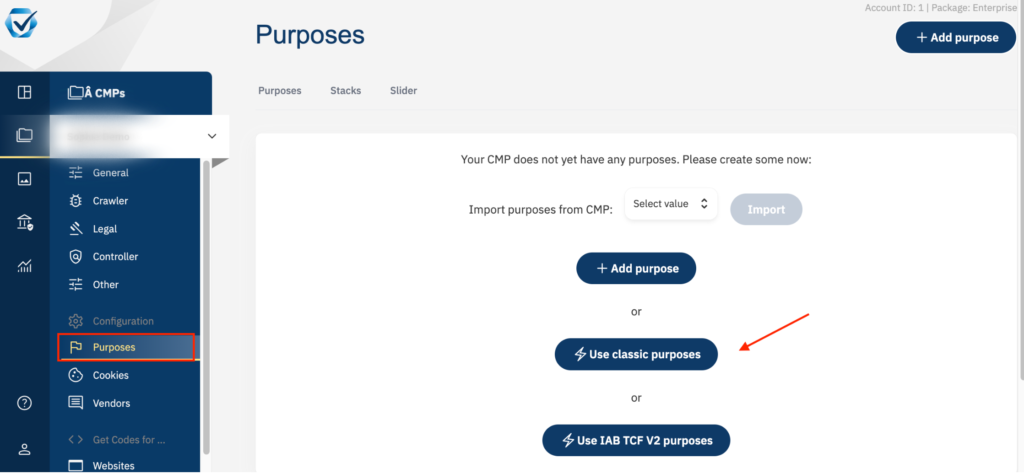
Nästan färdig! Din lista bör nu se ut så här:
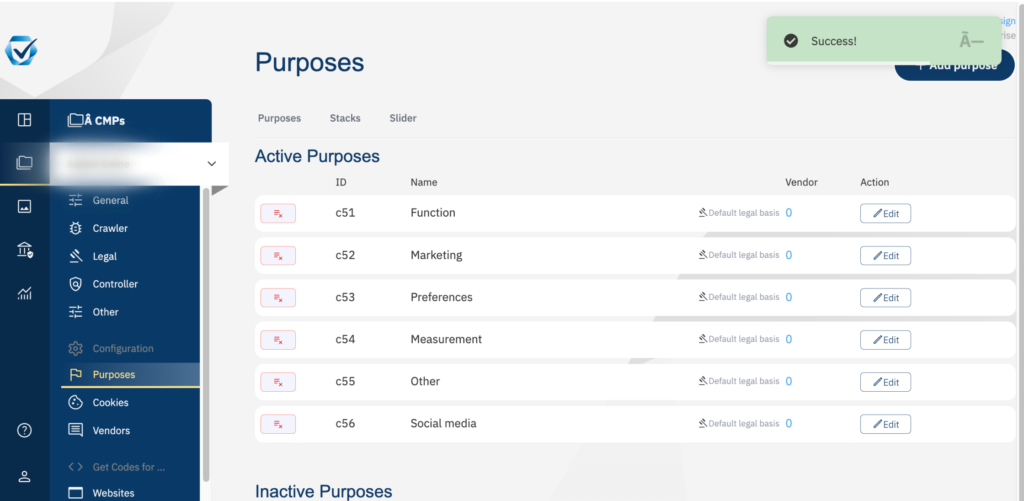
Gå nu tillbaka till din leverantörslista och välj syftet med denna tjänst. Du kan välja ”Mätning”.
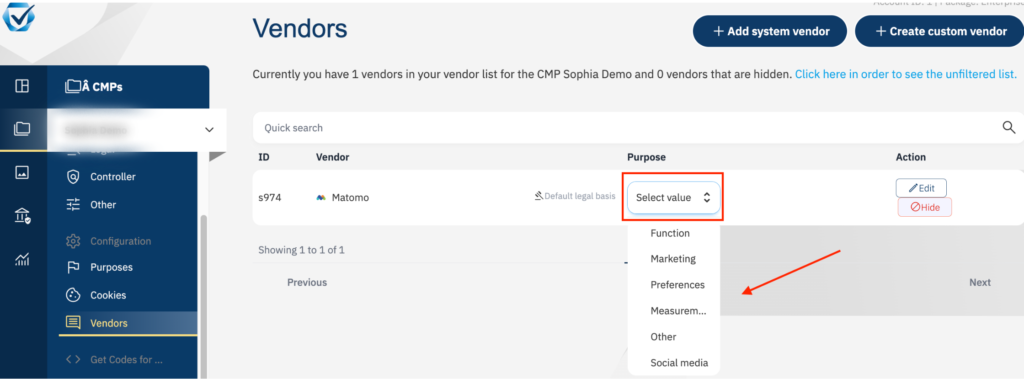
Steg 3: Förbered skript för föregående blockering
Slutligen kommer vi att ställa in förblockering av skript. Detta är en enkel anpassning till din kod. Följ exemplet som visas här → https://help.consentmanager.net/books/cmp/page/working-with-matomopiwik
Här är en skärmdump av ett exempel på originalkoden och den anpassade koden efter att du har modifierat din kod för föregående block.
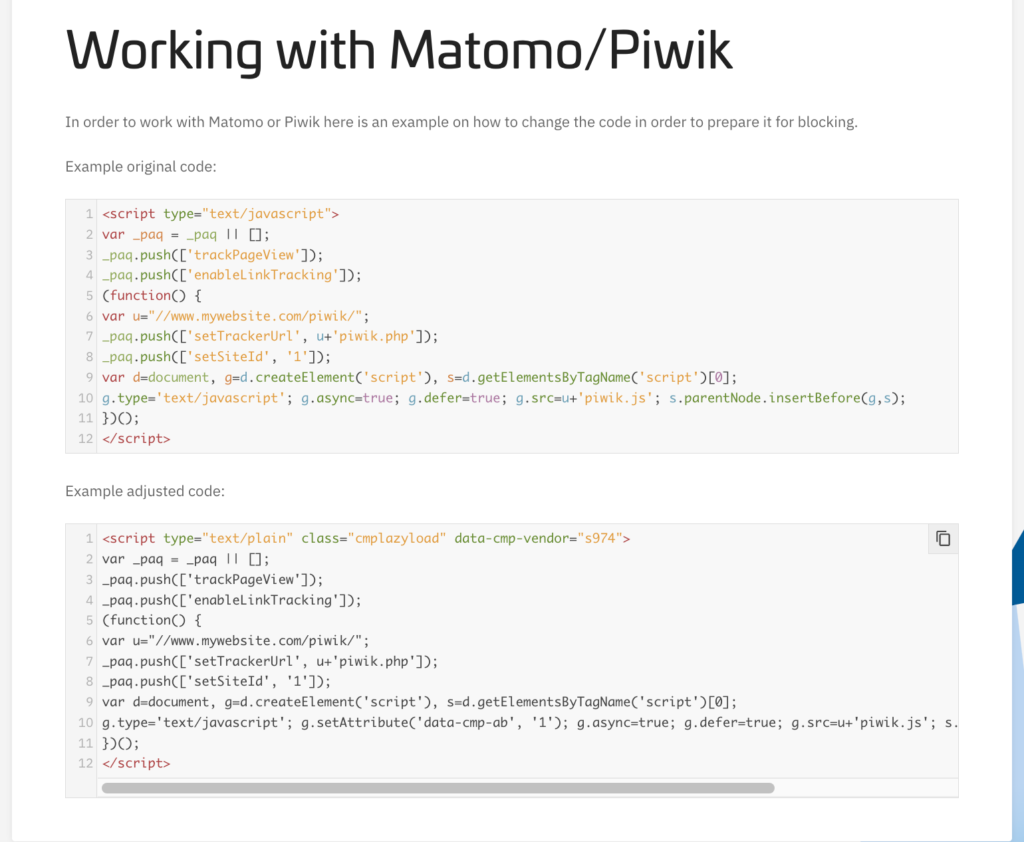
Grattis, du klarade det! Du har slutfört installationen och kan nu vara säker på att användningen av Matomo Analytics på din webbplats är laglig.
Andra artiklar du kan vara intresserad av: